Red Hat Training
A Red Hat training course is available for Red Hat Enterprise Linux
42.4. ハードウェア
ハードウェアの設定に問題がある場合や、システムにあるハードウェアを把握する必要がある場合は、ハードウェア ブラウザー アプリケーションを使用してプローブできるハードウェアを表示できます。デスクトップからプログラムを起動するには、System (パネルのメインメニュー)> Administration > Hardware を選択するか、シェルプロンプトで hwbrowser と入力します。図42.4「ハードウェアブラウザー」 に示すように、CD-ROM デバイス、ディスケットドライブ、ハードドライブ、パーティション、ネットワークデバイス、システムデバイス、ビデオカードが表示されます。左側のメニューのカテゴリー名をクリックすると、情報が表示されます。
図42.4 ハードウェアブラウザー
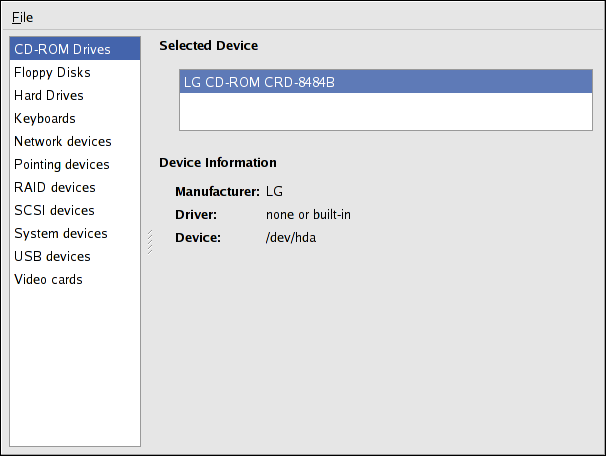
[D]
Device Manager アプリケーションを使用して、システムハードウェアを表示することもできます。このアプリケーションを起動するには、System (パネルのメインメニュー)> Administration > Hardware like the Hardware Browser を選択します。ターミナルからアプリケーションを起動するには、hal-device-manager と入力します。インストール設定によっては、上記のグラフィカルメニューがこのアプリケーションを起動するか、またはクリックすると ハードウェアブラウザーを 開始できます。以下の図は、Device Manager ウィンドウを示しています。
図42.5 デバイスマネージャー
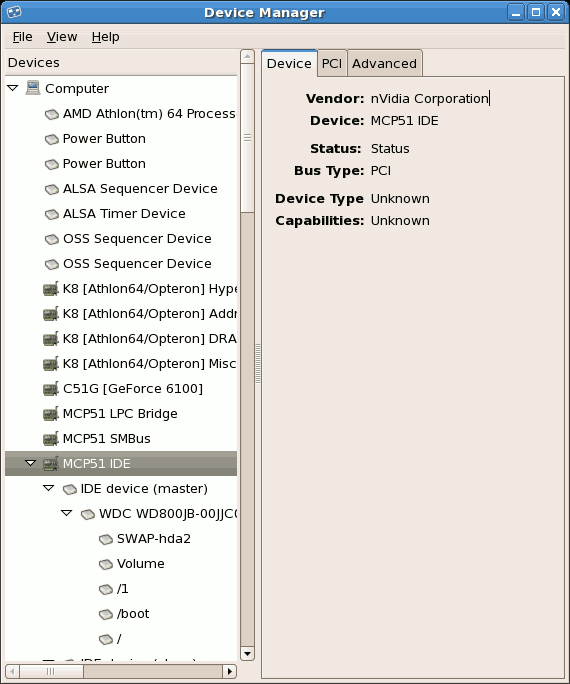
[D]
lspci コマンドを使用して、すべての PCI デバイスを一覧表示することもできます。詳細情報については lspci -v コマンドを使用するか、詳細の出力には lspci -vv コマンドを使用します。
たとえば、lspci を使用して、システムのビデオカードの製造元、モデル、およびメモリーサイズを確認できます。
00:00.0 Host bridge: ServerWorks CNB20LE Host Bridge (rev 06) 00:00.1 Host bridge: ServerWorks CNB20LE Host Bridge (rev 06) 00:01.0 VGA compatible controller: S3 Inc. Savage 4 (rev 04) 00:02.0 Ethernet controller: Intel Corp. 82557/8/9 [Ethernet Pro 100] (rev 08) 00:0f.0 ISA bridge: ServerWorks OSB4 South Bridge (rev 50) 00:0f.1 IDE interface: ServerWorks OSB4 IDE Controller 00:0f.2 USB Controller: ServerWorks OSB4/CSB5 OHCI USB Controller (rev 04) 01:03.0 SCSI storage controller: Adaptec AIC-7892P U160/m (rev 02) 01:05.0 RAID bus controller: IBM ServeRAID Controller
また、lspci は、製造元またはモデル番号が分からない場合に、システムのネットワークカードを判断する際に役立ちます。

